В последнее время популярность стала набирать CMS Битрикс. Она часто используется профессионалами для создания:
- информационных веб-сайтов;
- интернет-магазинов:
- корпоративных веб-сайтов и многих других проектов.
У вас есть возможность установить Битрикс на хостинг. Для этого необходимо выполнить следующие шаги:
1) Создать новую базу данных, которая будет использоваться системой управления контентом, через раздел «Мастер баз данных cPanel», а также пользователя для неё. Пользователю назначаем все права.
Как это сделать читайте в подробном руководстве по работе с базами данных cPanel.
2) Скачать установочный архив CMS на официальном сайте Bitrix, вкладка ZIP, TAR.GZ.
3) Загрузить скачанный архив в корневую директорию сайта любым удобным для вас способом. Подробнее о загрузке файлов на хостинг написано в руководстве для начинающих по cPanel.
4) Распаковать загруженный архив. Это нужно сделать в меню Диспетчера файлов cPanel, выбрав файл архива и нажав на кнопку «Извлечь». Содержимое архива необходимо извлечь в корень домашней директории сайта (для основного домена cPanel это /public_html).
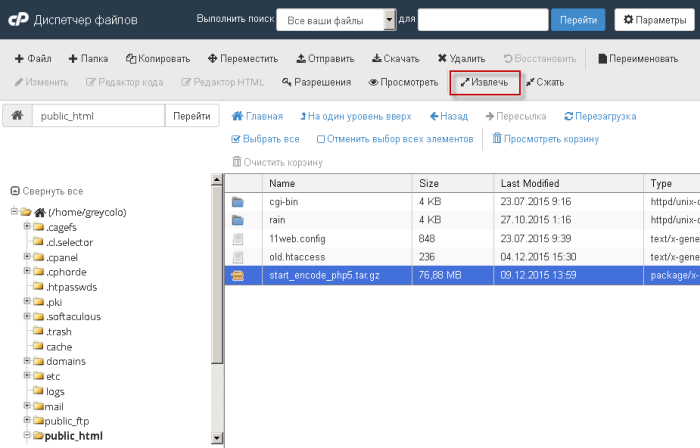
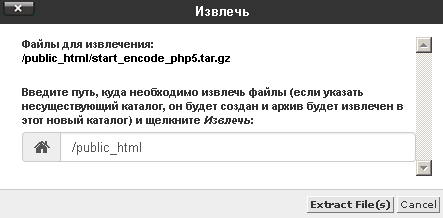
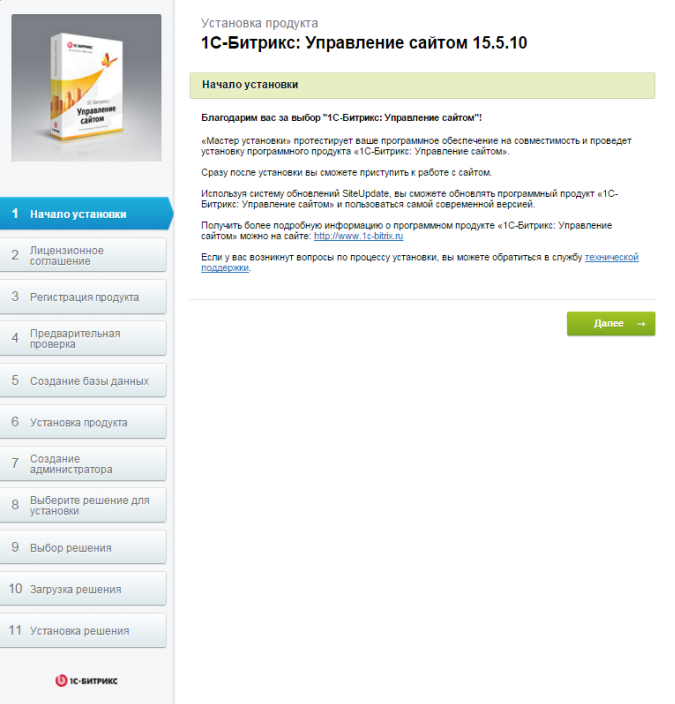
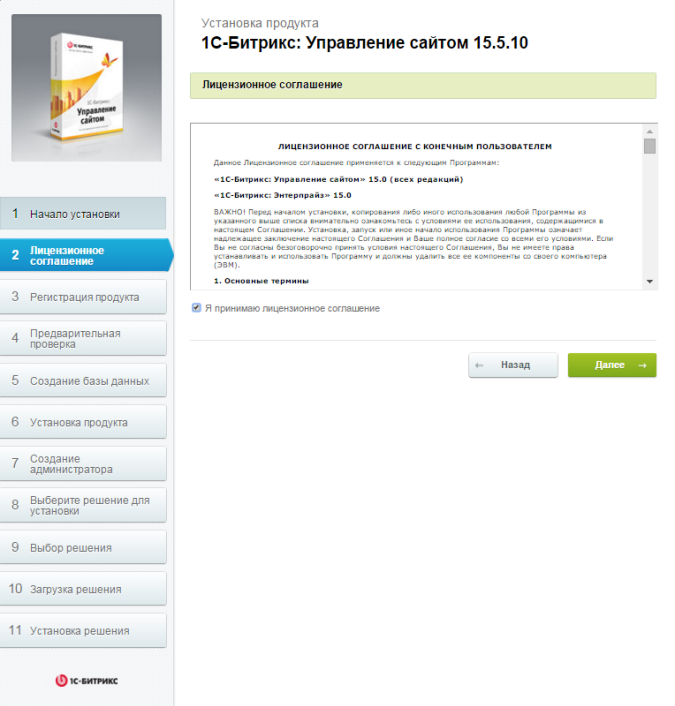
Данное действие выполняется по желанию. Если в регистрации устанавливаемой копии Битрикс нет необходимости, снимите галочку с опции «Я хочу зарегистрировать свою копию продукта, устанавливать решения из Marketplace и получать обновления».
Обязательно выберите пункт «Установить в кодировке UTF-8» и нажмите кнопку «Далее».
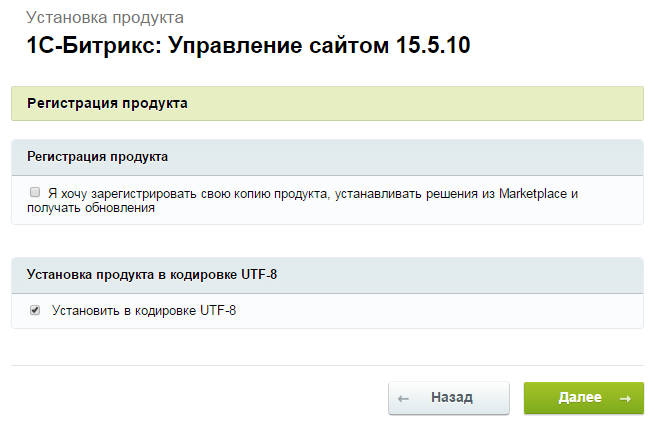
Если какой-то из параметров не будет соответствовать системным требованиям системы управления контентом, то он будет выделен красным цветом в столбце «Текущее значение».
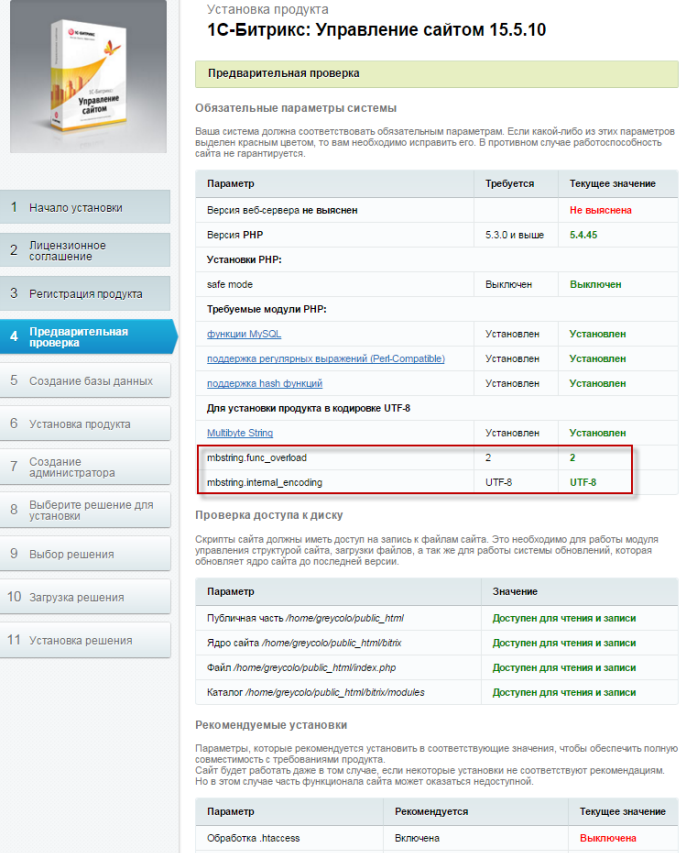
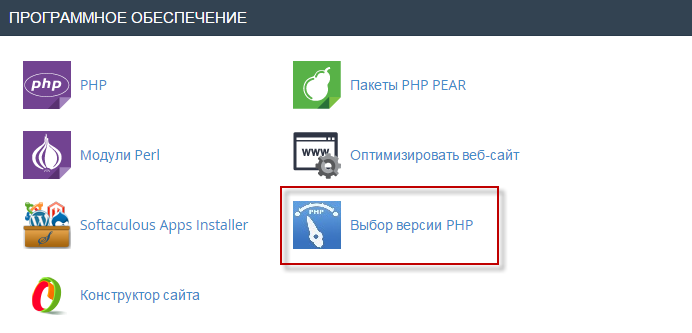
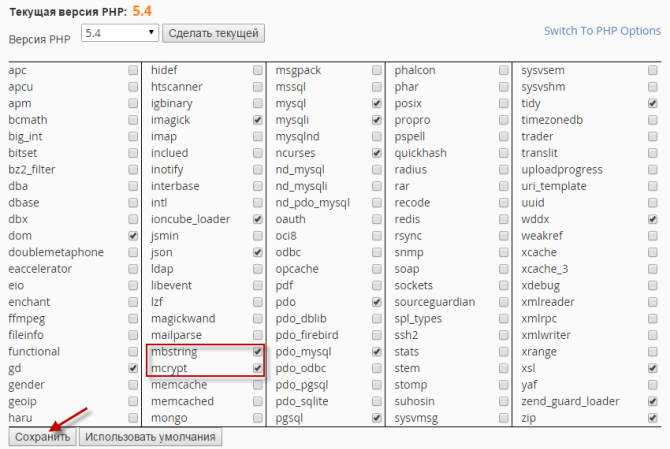
Их значения можно задать в том же разделе cPanel «Программное обеспечение» > «Выбор версии PHP» > «Switch to PHP Options».
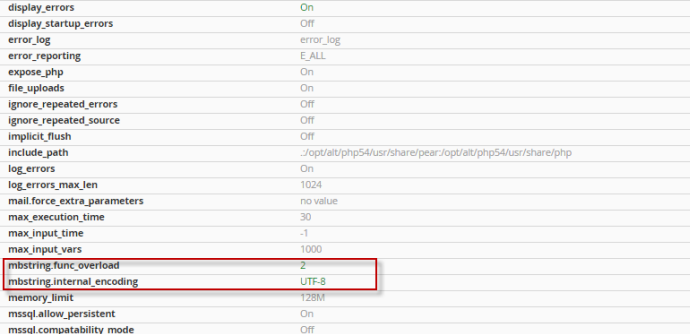
В окне установщика Битрикс нажмите на кнопку «Далее».
9) Теперь необходимо указать параметры подключения к базе данных, которую вы создали на шаге 1 данного руководства. В качестве сервера базы данных укажите localhost.
После заполнения всех полей нажмите «Далее».
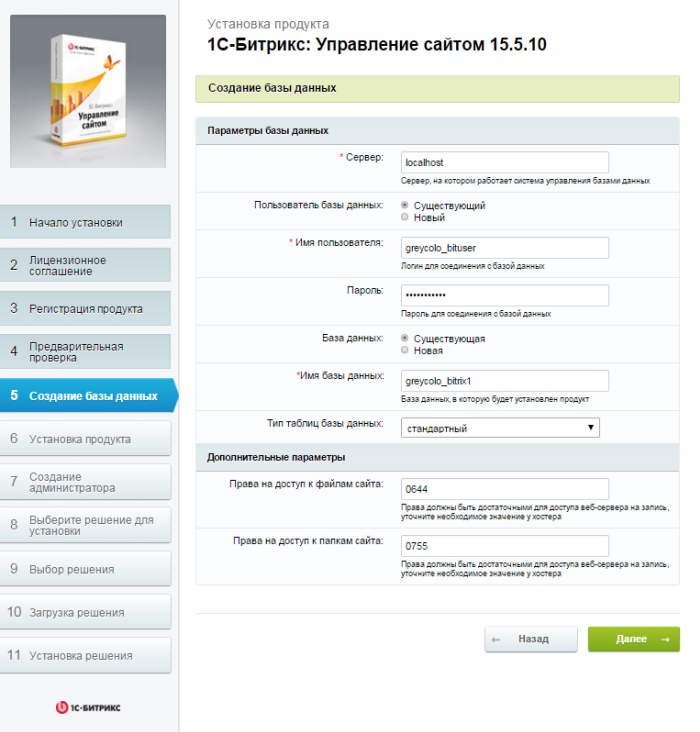
! Может случится так, что возникнет ошибка 403 из-за нехватки прав для доступа к файлу index.php. Решается это довольно просто:
Вариант 1: обратиться в технический отдел, чтобы отключить правила 214940, 214540, 214550 для ModSecurity и перезагрузить страницу. Наш технический отдел доступен через тикет-систему https://support.hostiq.ua.
Вариант 2: отключить в cPanel ModSecurity для сайта и перезагрузить страницу (не рекомендуется).
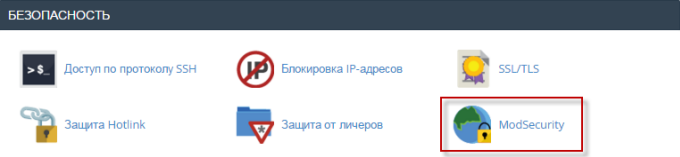
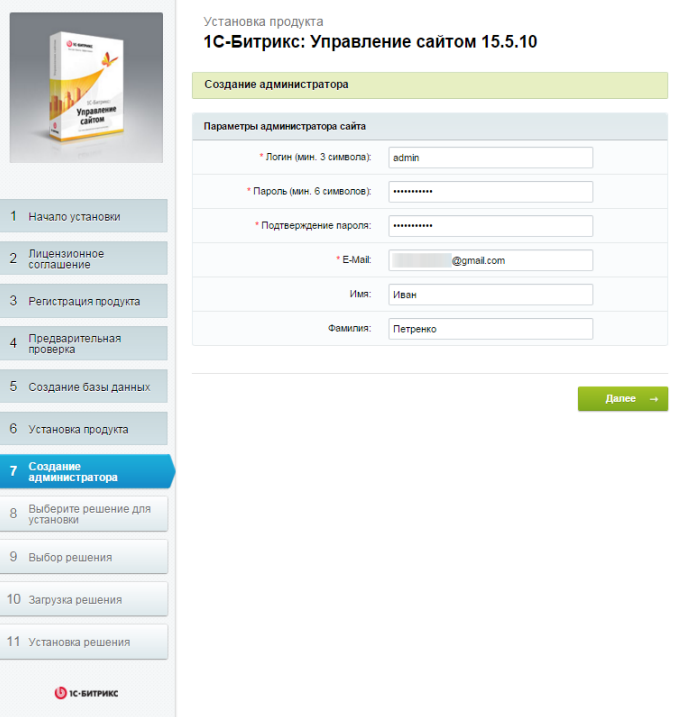
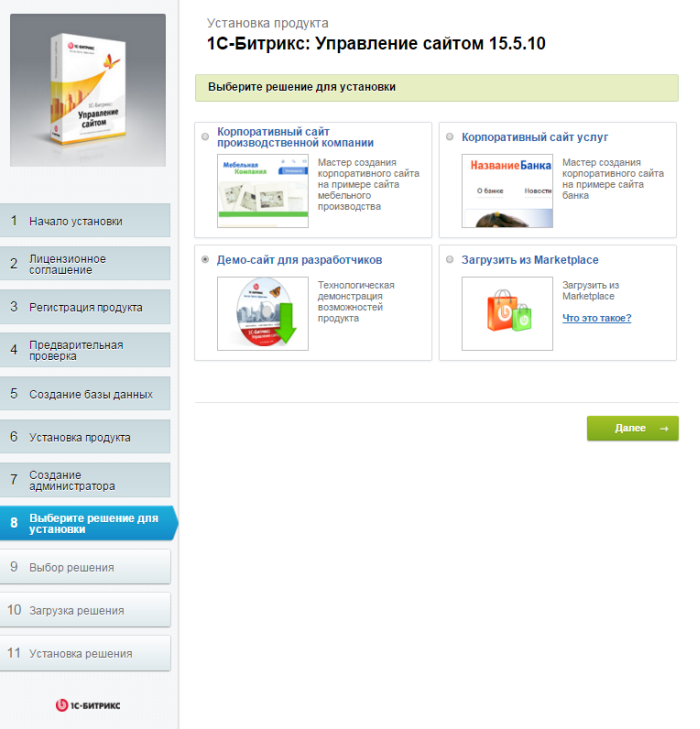
Ищите хороший веб-хостинг? Покупая виртуальный хостинг с нами, вы получите хостинг и домен в подарок. Цена на ВПС-сервер вас также порадует. Хотите большего? Аренда мощных серверов в Европе и США теперь доступна как никогда.